微星H110I PRO主板如何通过bios设置u盘启动
2022-04-20 bios设置教程
微星H110I PRO主板是一款采用了intel h110芯片组的主板产品,如果有使用微星H110I PRO主板的用户想要为电脑重新安装系统,就需要先通过bios设置u盘启动才可以进行下一步操作,那么微星H110I PRO主板如何通过bios设置u盘启动呢?今天为大家分享微星H110I PRO主板通过bios设置u盘启动的操作教程。
微星H110I PRO主板bios设置教程:
1.开机按Delete键进入BIOS主界面,修改语言的地方;如图所示:
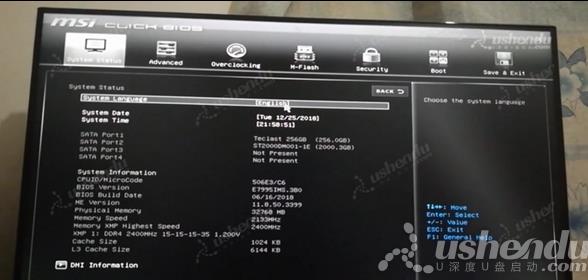
2.点击SETTINGS,在点击高级,然后在点击整合周边设备。点击SATA 模式,选择AHCI Mode。如图所示:
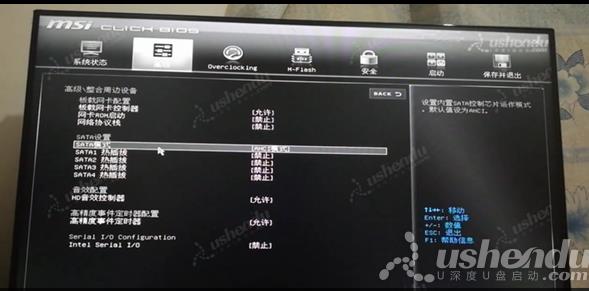
3.点击启动,选择启动模式选择,这边选择是UEFI,可以根据自己的情况选择。如图所示:
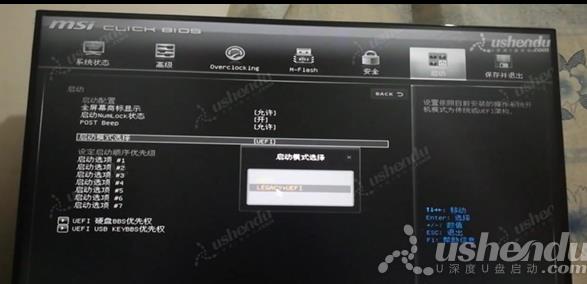
4.点击Boot Option #1,这里选择UEFI:USBKEY。如图所示:
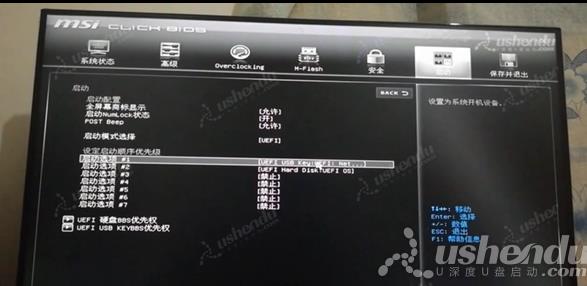
5.然后点击保存并退出,点击储存变更并重新启动,保存重启电脑,重启电脑后就会进入pe系统。
微星H110I PRO主板通过bios设置u盘启动的操作步骤就为小伙伴们详细分享到这里了,如果用户们想要设置u盘启动,可以参考以上方法步骤进行操作哦,希望本篇教程对大家有所帮助,更多精彩教程请关注u深度官方网站。

